Jak skonfigurować RAID1 na Linux

- 1025
- 36
- Laura Zygmunt
RAID oznacza zbędny wachlarz niedrogich dysków; W zależności od poziomu RAID, który konfigurujemy, możemy osiągnąć replikację danych i/lub dystrybucję danych. Konfiguracja RAID można osiągnąć za pośrednictwem dedykowanego sprzętu lub za pomocą oprogramowania. W tym samouczku widzimy, jak zaimplementować RAID1 (Mirror) za pośrednictwem oprogramowania w Linux, używając
Mdadm pożytek.
W tym samouczku się nauczysz:
- Osobliwości najczęściej używanych poziomów rajdów
- Jak zainstalować MDADM w głównych dystrybucjach Linux
- Jak skonfigurować RAID1 z dwoma dyskami
- Jak wymienić dysk w tablicy RAID

Zastosowane wymagania i konwencje oprogramowania
| Kategoria | Wymagania, konwencje lub wersja oprogramowania |
|---|---|
| System | Niezależny dystrybucja |
| Oprogramowanie | Mdadm |
| Inny | Uprawnienia korzeniowe |
| Konwencje | # - Wymaga, aby podane Linux -commands były wykonywane z uprawnieniami root bezpośrednio jako użytkownik root lub za pomocą sudo Komenda$-wymaga wykonania Linux-commands jako zwykłego niewidzianego użytkownika |
Krótki przegląd najczęściej używanych poziomów RAID
Zanim zaczniemy od naszego samouczka i zobaczymy, jak wdrożyć konfigurację oprogramowania RAID1 w Linux za pomocą Mdadm, Dobrym pomysłem jest wykonanie krótkiego podsumowania najczęściej używanych poziomów najazdów i zobaczenie, jakie są ich osobliwości.
RAID0
Jego głównym celem jest poprawa wydajności. Na tym poziomie lub nalotach mamy dwa lub więcej dysków, które powinny być równe. Dane są rozmieszczone alternatywnie na dyskach (paski), a to zmniejsza czas odczytu i zapisu.
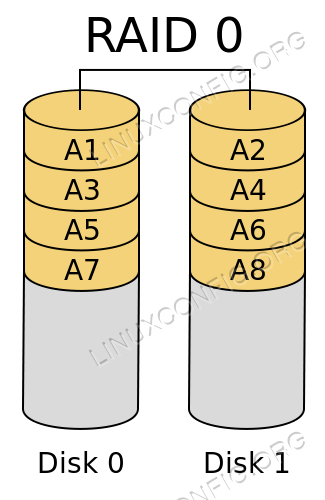 Schemat RAID0
Schemat RAID0
RAID1
RAID1 (Mirroring) jest tym, co zaimplementujemy w tym samouczku: na tym poziomie RAID dane są pisane jednocześnie i tak replikowane, na dwóch lub więcej dyskach, które są częścią tablicy.
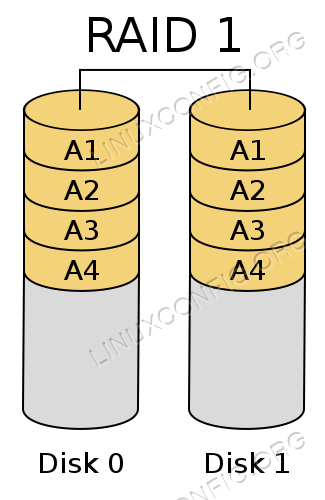 Schemat RAID1
Schemat RAID1
RAID5
Aby utworzyć konfigurację z tym poziomem RAID, wymagane są minimum trzy dyski, a dyski N-1 mogą zawierać dane. Ta konfiguracja może poradzić sobie z awarią jednego dysku bez utraty danych. Podobnie jak RAID0, w tym konfiguracji są paski, więc dystrybuowane na wielu dyskach. Główną różnicą jest to również Informacje o parzystości danych istnieją i jest również w paski. Co to są informacje o parzystości danych? Zasadniczo wszystkie dyski
W tablicy RAID zawieraj informacje o statusie danych; Takie informacje pozwalają na odbudowę danych, jeśli jeden z dysku nie powiedzie.
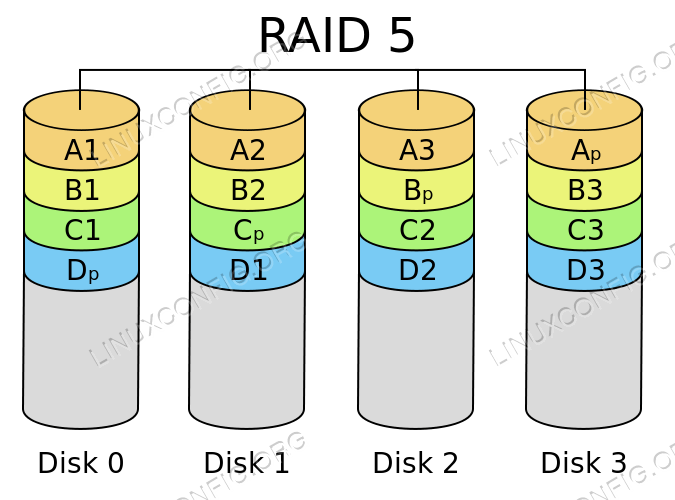 Schemat RAID5
Schemat RAID5
RAID6
RAID6 działa podobnie do RAID5; Główną różnicą jest to, że ta konfiguracja obejmuje obecność dwa Paluty dyski, więc przy tym poziomie rajdowym można poradzić. Do osiągnięcia tej konfiguracji konieczne są minimum cztery dyski.
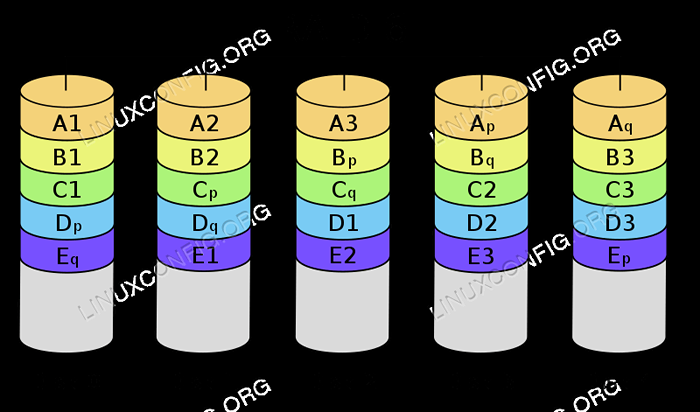 Schemat RAID6
Schemat RAID6
Instalowanie MDADM
MDADM to narzędzie, które zarządza RAID Software na Linux. Jest dostępny we wszystkich głównych dystrybucjach. Na Debian i jego pochodne możliwe jest zainstalowanie go za pomocą następującego polecenia:
$ sudo apt-get aktualizacja && sudo apt-get instaluj mDADM
W rodzinie dystrybucji Red Hat możemy użyć DNF Menedżer pakietów:
$ sudo dnf instaluj mdadm
Na arcylinux możemy zainstalować pakiet za pomocą Pacman Menedżer pakietów:
$ sudo pacman -sy mdadm
Po zainstalowaniu oprogramowania możemy kontynuować i utworzyć naszą konfigurację RAID1.
Tworzenie nalotu
Ze względu na ten samouczek będę pracować w wirtualnym środowisku, przy użyciu systemu „Buster” Debiana i dwóch wirtualnych dysków, które wcześniej stworzyłem, które będą częścią konfiguracji RAID1. Takie dyski są uznawane za VDB I VDC, Jak widać z wyjścia lsblk Komenda:
SR0 11: 0 1 1024M 0 ROM VDA 254: 0 0 7G 0 DYSK ├─VDA1 254: 1 0 6G 0 Part / ├─VDA2 254: 2 0 1K 0 część └─VDA5 254: 5 0 1021m 0 część [wymiana] VDB 254: 16 0 1G 0 Dysk VDC 254: 32 0 1G 0 Dysk
Podział dysków
Chociaż możliwe jest utworzenie nalotu bezpośrednio za pomocą surowych dysków, zawsze warto tego uniknąć, a zamiast tego utworzyć jeden partycję na każdym z dwóch dysków. Aby wykonać takie zadanie, którego użyjemy rozstał. Pierwszą rzeczą, którą chcemy zrobić, jest utworzenie tabeli partycji. Ze względu na ten przykład będziemy używać Mbr tabele partycji, ale Gpt Te są wymagane w scenariuszach w świecie rzeczywistym, jeśli stosuje się dyski 2 TB lub większe. Aby zainicjować dysku, możemy uruchomić następujące polecenie:
$ sudo rozstał -s /dev /vdb mklabel msdos
Teraz możemy stworzyć partycję, która zajmuje całą dostępną przestrzeń:
$ sudo rozstał -s /dev /vdb mkpart podstawowy 1MIB 100%
Możemy teraz umieścić flagę RAID na partycji (to ustawi typ partycji FD - „Linux Raid Autodetect”):
$ sudo rozstał -s /dev /vdb zestaw 1 nalot
W tym przypadku pracowaliśmy nad /dev/vdb urządzenie, oczywiście powinniśmy powtórzyć te same operacje również na /dev/vdc dysk.
Konfigurowanie RAID1
Po zainicjowaniu i podzieleniu dysków możemy użyć Mdadm Aby utworzyć faktyczną konfigurację. Wszystko, co musimy zrobić, to uruchomić następujące polecenie:
$ sudo mdadm \ --verbose \ --create /dev /md0 \ --level = 1 \--rAID-devices = 2 \ /dev /vdb1 /dev /vdc1
Przeanalizujmy powyższe polecenie. Przede wszystkim użyliśmy --gadatliwy opcja, aby wyświetlić wyjście polecenia więcej informacji o wykonywanych operacjach.
Użyliśmy Mdadm W „Tryb tworzenia” właśnie dlatego przekazał --tworzyć opcja, podając nazwę urządzenia, które należy utworzyć (/dev/md0 w tym przypadku). Nie określiliśmy, jaki poziom użyć do nalotu --poziom, i liczba urządzeń, które powinny być jego częścią --devices RAID. Wreszcie dostarczyliśmy ścieżkę urządzeń, które należy użyć.
Po uruchomieniu polecenia powinniśmy wizualizować następujące dane wyjściowe:
MDADM: Uwaga: Ta tablica ma metadane na początku i może nie być odpowiednia jako urządzenie rozruchowe. Jeśli planujesz przechowywać „/uruchamianie” na tym urządzeniu, upewnij się, że Twój Loader rozumia MD/V1.x metadane lub użyj -metadata = 0.90 MDADM: Rozmiar ustawiony na 1046528k Kontynuuj tworzenie tablicy? y
W takim przypadku możemy odpowiedzieć na pytanie i kontynuować tworzenie tablicy:
MDADM: domyślnie do wersji 1.2 metadane MDADM: THERAY /Dev /MD0 rozpoczęte.
Aby wizualizować informacje i stan utworzonej konfiguracji RAID, możemy uruchomić Mdadm z --Szczegół opcja, przekazanie nazwy urządzenia, które chcemy sprawdzić. W takim przypadku wyjście jest następujące:
$ sudo mdadm - -detail /dev /md0 /dev /md0: wersja: 1.2 Czas tworzenia: Pt 23 kwietnia 11:16:44 2021 Poziom RAID: RAID1 Rozmiar tablicy: 1046528 (1022.00 MIB 1071.64 MB) Używał rozmiaru programu: 1046528 (1022.00 MIB 1071.64 MB) Urządzenia RAID: 2 Urządzenia całkowite: 2 Trwałość: SuperBlock Is Trwałe aktualizację Czas: Pt 23 kwietnia 11:17:04 2021 Stan: Czyste urządzenia aktywne: 2 Urządzenia robocze: 2 Urządzenia nieudane: 0 Urządzenia zapasowe: 0 Polityka spójności: Resync Nazwa: Debian: 0 (Lokalne do gospodarza Debian) UUID: 4721f921: BB82187C: 487DEFB8: E960508A
Z --Szczegół Opcja możemy zebrać informacje o RAID jako całości. Jeśli chcemy informacji o każdym dysku, który jest członkiem konfiguracji, możemy użyć --zbadać Zamiast tego i przekazuj urządzenia jako argument. Na przykład w tym przypadku uruchomimy:
$ sudo mdadm -examine /dev /vdb1 /dev /vdc1
Polecenie dałoby wyjście podobne do następujących:
/dev/vdb1: magia: A92B4EFC Wersja: 1.2 Mapa funkcji: 0x0 tablica UUID: 4721F921: BB82187C: 487DEFB8: E960508A Nazwa: Debian: 0 (Lokalne do hosta debian) Czas: Pt 23 kwietnia 11:16:44 2021 RAID Poziom: RAID1 RAID URZĄDZENIE: 2093056 (1022.00 MIB 1071.64 MB) Rozmiar tablicy: 1046528 (1022.00 MIB 1071.64 MB) Ofcet danych: 2048 Sektory Super offset: 8 sektorów niewykorzystane przestrzeń: Przed = 1968 Sektory, po = 0 Sektory stan: czyste urządzenie UUID: A9575594: 40C0784B: 394490E8: 6EB7E9A3 Aktualizacja Zły dziennik blokowy: 512 wpisów dostępnych w przesunięciu 16 sektorów Suma kontroli: 51AFC54D - Prawidłowe zdarzenia: 17 Rola urządzenia: Aktywne urządzenie 0 Stan tablicy: AA („A” == Active, '.'== Brak,' r '== Wymiana) /dev /vdc1: magia: A92B4EFC Wersja: 1.2 Mapa funkcji: 0x0 tablica UUID: 4721F921: BB82187C: 487DEFB8: E960508A Nazwa: Debian: 0 (Lokalne do hosta debian) Czas: Pt 23 kwietnia 11:16:44 2021 RAID Poziom: RAID1 RAID URZĄDZENIE: 2093056 (1022.00 MIB 1071.64 MB) Rozmiar tablicy: 1046528 (1022.00 MIB 1071.64 MB) Ofcet danych: 2048 Sektory Super offset: 8 sektorów niewykorzystane przestrzeń: przed = 1968 Sektory, po = 0 Sektory stan: czyste urządzenie UUID: B0CF8735: 5FE765C0: 6C269C2F: 3777D11D Zły dziennik blokowy: 512 wpisów dostępnych w przesunięciu 16 sektorów Suma kontroli: 28C3066F - Prawidłowe zdarzenia: 17 Rola urządzenia: Aktywne urządzenie 1 Stan tablicy: AA („A” == Active ”.'== Brak,' r '== Wymiana)
Korzystanie z urządzenia RAID
W poprzedniej sekcji utworzyliśmy konfigurację RAID1 przy użyciu dwóch (wirtualnych) dysków:/dev/vdb I /dev/vdc. Utworzone przez nas urządzenie RAID jest wywoływane /dev/md0. Aby móc go użyć, powinniśmy utworzyć na nim system plików. Użyć ext4, Na przykład system plików uruchomiłby:
$ sudo mkfs.ext4 /dev /md0
Po utworzeniu systemu plików powinniśmy go gdzieś zamontować, a nie używać go jako zwykłego urządzenia blokowego. Aby system jest automatycznie do montażu urządzenia w rozruchu, powinniśmy utworzyć wpis do niego w pliku /etc /fstab. W ten sposób powinniśmy odwoływać się do urządzenia RAID przez jego Uuid, Ponieważ jego ścieżka może zmienić się w ponownym uruchomieniu. Aby znaleźć UUID urządzenia, możemy użyć lsblk Komenda:
$ lsblk -o uuid /dev /md0 UUID 58FF8624-E122-419E-8538-D948439A8C07
Zastąpienie dysku w tablicy
Teraz wyobraź sobie, że jeden z dysków w tablicy zawodzi. Jak powinniśmy kontynuować? Jak zobaczymy, możemy go usunąć z tablicy bez utraty danych. Zakładając, że nieudany dysku twardy jest /dev/vdc, Możemy wydać następujące polecenie, aby oznaczyć je jako takie:
$ sudo mdadm -Managage /dev /md0 -fail /dev /vdc1
Dane wyjściowe powyższego polecenia będzie:
MDADM: set /dev /vdc1 wadliwy w /dev /md0
Możemy sprawdzić status nalotu, aby potwierdzić, że urządzenie zostało oznaczone jako wadliwe:
$ sudo mdadm - -detail /dev /md0 /dev /md0: wersja: 1.2 Czas tworzenia: Pt 23 kwietnia 11:16:44 2021 Poziom RAID: RAID1 Rozmiar tablicy: 1046528 (1022.00 MIB 1071.64 MB) Używał rozmiaru programu: 1046528 (1022.00 MIB 1071.64 MB) Urządzenia RAID: 2 Urządzenia całkowite: 2 Trwałość: SuperBlock Is Trwałe aktualiza Polityka: Resync Nazwa: Debian: 0 (Lokalne do gospodarza Debian) UUID: 4721F921: BB82187C: 487DEFB8: E960508A Wydarzenia: 19 Numer Minor Minor State 0 254 17 0 Wadliwy /dev /vdc1
Czy możesz zobaczyć, że jest teraz tylko jeden Aktywne urządzenie, I /dev/vdc1 państwo
Jest: uszkodzony. Teraz, aby usunąć dysk z tablicy, możemy uruchomić:
$ sudo mdadm -Managage /dev /md0 - -Remove /dev /vdc1
Przechodząc --zarządzać Pracujemy z Mdadm W trybie „Zarządzaj”; W tym trybie możemy wykonywać działania, takie jak usunięcie wadliwych dysków lub dodanie nowych. Jeśli wszystko pójdzie zgodnie z oczekiwaniami, urządzenie powinno być „na gorąco”:
MDADM: Hot usunięte /dev /vdc1 z /dev /md0
Powinniśmy teraz sformatować nowy dysk twardy, którego użyjemy, aby zastąpić wadliwy w taki sam sposób, jak dla pozostałych dwóch, na początku tego samouczka. Moglibyśmy również użyć skrótu, który polega na użyciu sfdisk Komenda. Jeśli uruchomimy to polecenie z -D opcja (skrót --wysypisko), zrzuci informacje o partycjach urządzenia, które przekazujemy jako argument. Takie informacje mogą być używane jako kopia zapasowa i do powtórzenia konfiguracji. Możemy przekierować wyjście do pliku lub użyć go bezpośrednio w rurociągu. Zakładając, że nowy dysk jest /dev/vdd, Bieglibyśmy:
$ sudo sfdisk -d /dev /vdb | sudo sfdisk /dev /vdd
Gdy nowy dysk zostanie podzielony i gotowy, możemy dodać go do naszej tablicy RAID1 za pomocą następującego polecenia:
$ sudo mdadm -Managage /dev /md0 --add /dev /vdd1
Jeśli teraz sprawdzimy status urządzenia RAID, zobaczymy, że dodano ono „odbudowę” na zapasowym urządzeniu:
$ sudo mdadm - -detail /dev /md0 /dev /md0: wersja: 1.2 Czas tworzenia: Pt 23 kwietnia 11:16:44 2021 Poziom RAID: RAID1 Rozmiar tablicy: 1046528 (1022.00 MIB 1071.64 MB) Używał rozmiaru programu: 1046528 (1022.00 MIB 1071.64 MB) Urządzenia RAID: 2 Urządzenia całkowite: 2 Trwałość: SuperBlock Is Trwałe aktualizację Czas: Pt 23 kwietnia 15:29:45 2021 Stan: Czyste, zdegradowane, odzyskiwanie urządzeń aktywnych: 1 Urządzenia robocze: 2 Urządzenia nieudane: 0 urządzeń zapasowych: 0 urządzeń zapasowych: 1 Polityka spójności: Resync odbudowa Status: 19% Kompletne imię: Debian: 0 (Lokalne do gospodarza Debian) UUID: 4721F921: BB82187C: 487DEFB8: E960508A 254 49 1 Zapasowa przebudowa /dev /vdd1
Z wyjścia polecenia możemy zobaczyć, że państwo jest zgłaszane jako „czysty, zdegradowany, odzyskiwanie” i /dev/vdd1 Partycja jest zgłaszana jako „wolna odbudowa”. Po zakończeniu procesu odbudowy zmieni się w „aktywną synchronizację”.
Wnioski
W tym samouczku zobaczyliśmy krótki przegląd najczęściej używanych poziomów RAID, jak utworzyć oprogramowanie RAID1 z dwoma dyskami za pomocą Mdadm narzędzie, jak sprawdzić status urządzenia RAID i każdego pojedynczego dyski w tablicy. Widzieliśmy również, jak usunąć i wymienić wadliwy dysku. Zawsze pamiętaj, że RAID1 pozwala nam osiągnąć redundancję danych, ale nie wolno jej uznać za kopię zapasową!
Powiązane samouczki Linux:
- Lustra Ubuntu
- Rzeczy do zainstalowania na Ubuntu 20.04
- Rzeczy do zrobienia po zainstalowaniu Ubuntu 20.04 Focal Fossa Linux
- Wprowadzenie do automatyzacji, narzędzi i technik Linuksa
- Rzeczy do zrobienia po zainstalowaniu Ubuntu 22.04 JAMMY Jellyfish…
- Zagnieżdżone pętle w skryptach Bash
- Linux Pliki konfiguracyjne: Top 30 Najważniejsze
- Pobierz Linux
- Mint 20: Lepsze niż Ubuntu i Microsoft Windows?
- Czy Linux może uzyskać wirusy? Badanie podatności Linuksa…
- « Jak wygenerować i tworzyć kopię zapasową klawiatury GPG na Linux
- Jak przechowywać synchronizowane pliki i katalogi na różnych urządzeniach za pomocą synchronizacji w Linux »

